让你的Win10系统更加流畅的优化方法
人气:0使用Windows10的人越来越多,但有人发现使用Win10系统的时候却不是特别流畅。其实,只需做一些小调整就能提高Win10流畅度。
禁用“Superfetch”和“Windows Search”
- 01
打开控制面板–>管理工具–>服务。
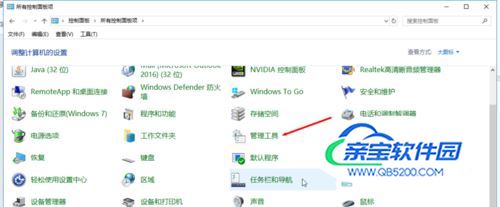
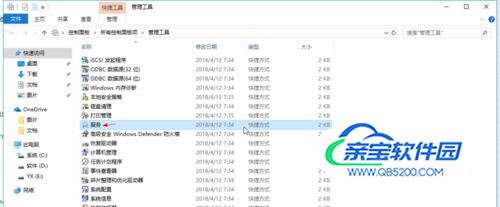
- 02
找到“Superfetch”和“Windows Search”后右击,点击属性,改为“禁用”
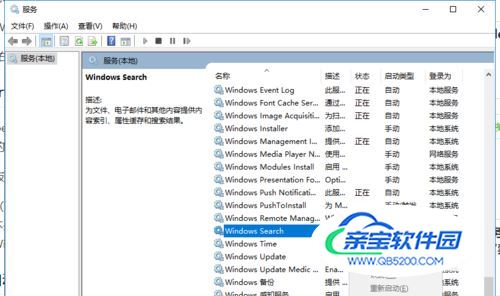
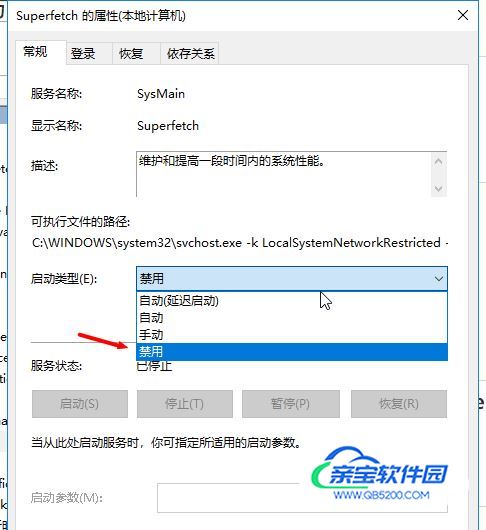
提高性能1
- 01
点击搜索输入powershell,右击它,选择“以管理员身份运行”
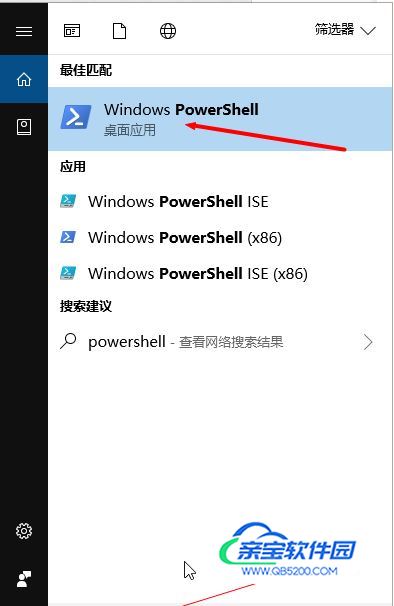
- 02
输入命令{不含引号}:“powercfg -duplicatescheme e9a42b02-d5df-448d-aa00-03f14749eb61”。再点击回车,出现“电源方案 GUID:36d0a2da-8fb0-45d8-80f3-37afb1f70c3a(卓越性能)”的提示,就可以开启卓越性能了。
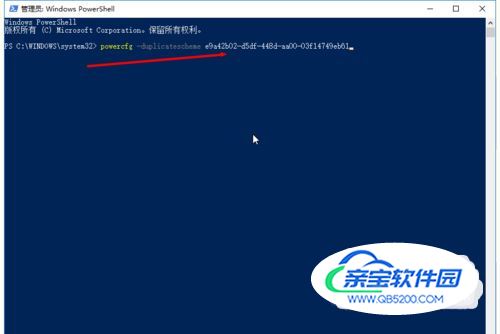
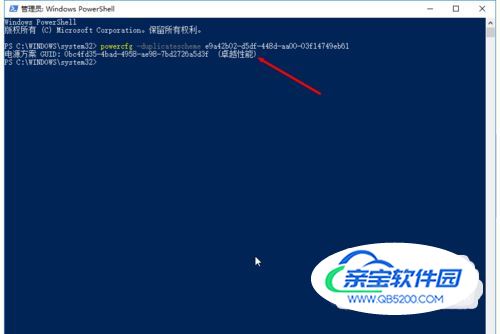
- 03
打开控制版面–>电源选项,选择卓越性能
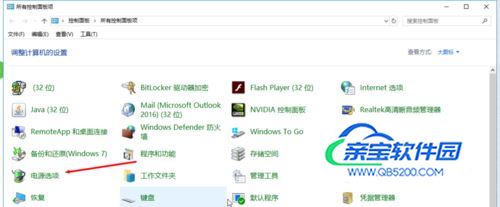
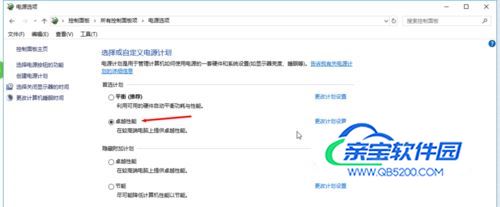
提高性能2
- 01
合理设置虚拟内存以及视觉效果,打开控制版面–>系统和安全
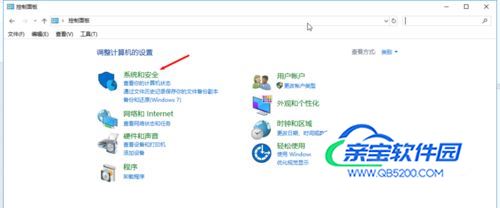
- 02
点击系统–>高级设置–>点击第一个设置
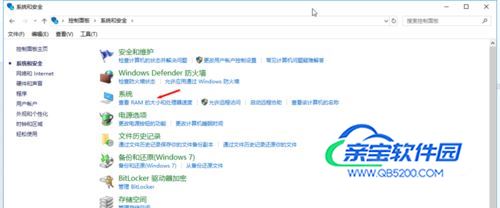
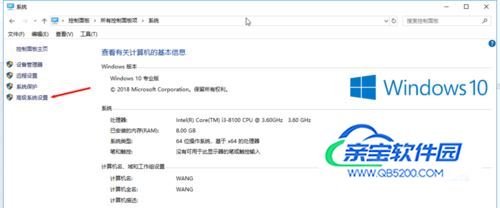
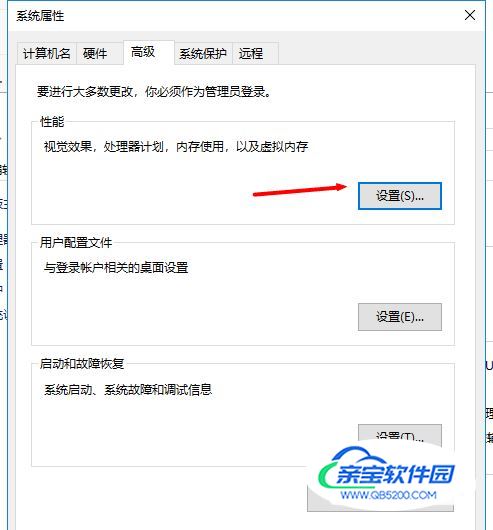
- 03
如图进行设置
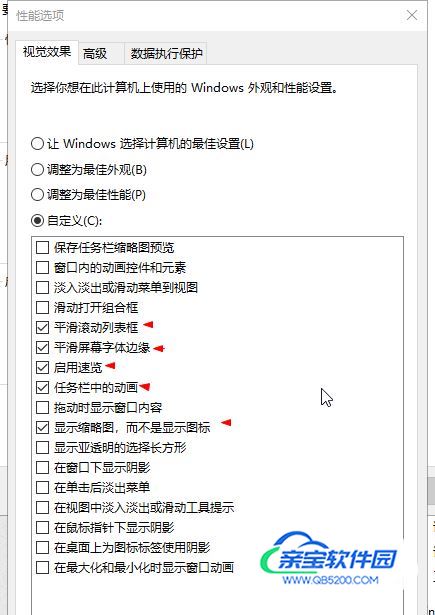
- 04
再点击高级–>更改,最小值推荐小于1G,最大值4G~8G这样。【不推荐把虚拟内存设置在系统盘】然后点击设置–>确定。最后重启。
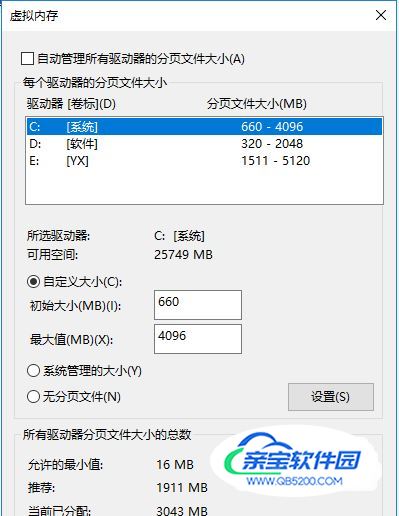
提高性能3{仅限N卡}
- 01
右击桌面,点击NVIDIA控制版面
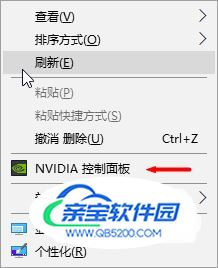
- 02
点击管理3D设置
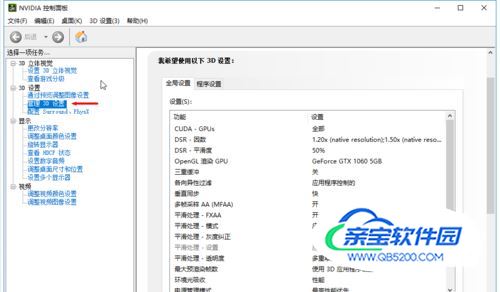
- 03
如图进行设置
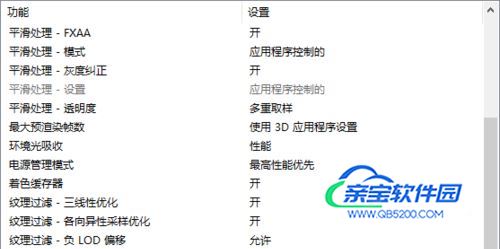
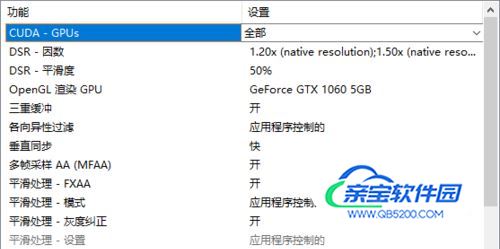
提高性能4
- 01
点击Win+ R,输入msconfig,点击确定进入系统配置,如图进行设置。
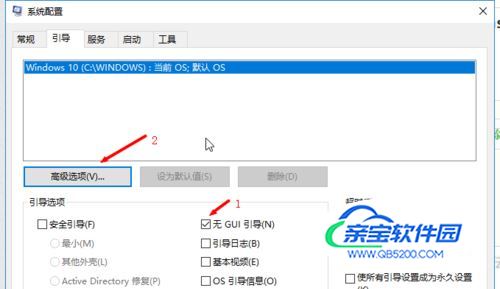
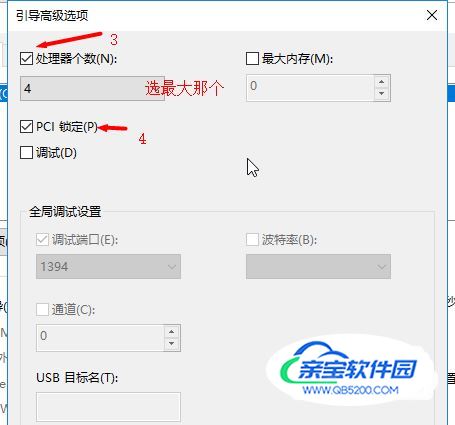
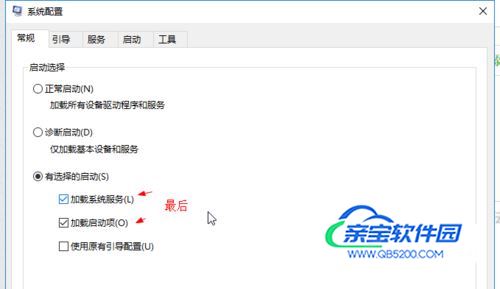
- 02
然后点击应用,重启
提高性能5
- 01
磁盘C{D.E}–>属性
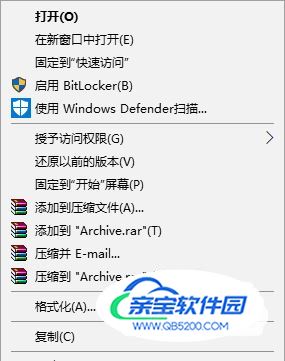
- 02
工具–>优化–>取消选择按计划运行
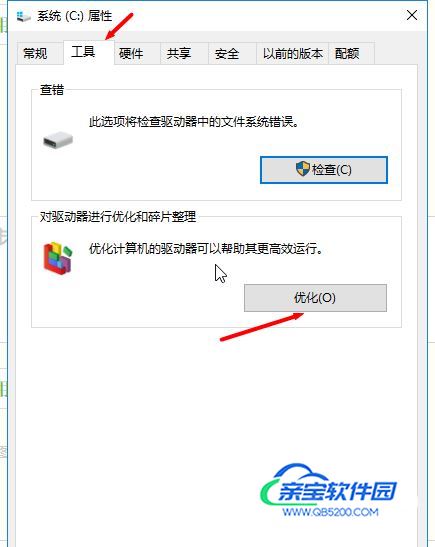
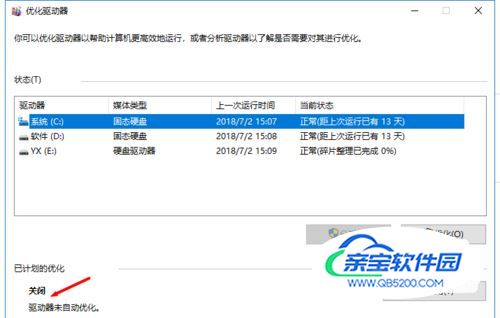
- 03
如果系统盘是固态硬盘,那更加需要关闭,碎片整理会直接影响到固态硬盘的寿命。
禁用透明效果
- 01
右击桌面,点击个性化–>颜色,关闭透明效果
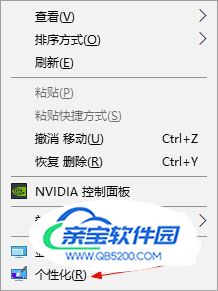
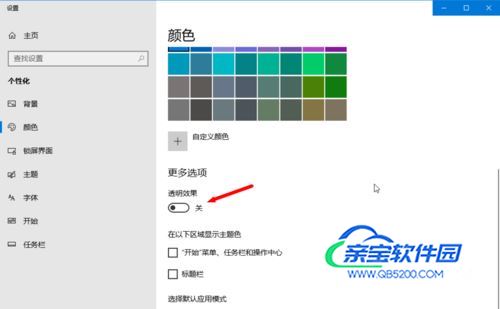
特别提示
不要使用电脑管家!!!
用系统自带的磁盘清理和安全中心就可以了。
不要关闭UAC。
加载全部内容